xp系统打开word文档提示“Microsoft office word遇到问题需要关
今天和大家分享一下xp系统打开word文档提示“Microsoft office word遇到问题需要关闭”问题的解决方法,在使用xp系统的过程中经常不知道如何去解决xp系统打开word文档提示“Microsoft office word遇到问题需要关闭”的问题,有什么好的办法去解决xp系统打开word文档提示“Microsoft office word遇到问题需要关闭”呢?小编教你只需要 1、normal模板文件一般默认在系统盘(也就是C盘)是隐藏文件,所以第一步设置电脑文件查看方式,将系统隐藏文件也让其显示出来。双击打开“我的电脑”,单击“菜单栏”的“工具”--“文件夹选项”--查看,将“隐藏受保护的操作系统文件(推荐)”前面的勾取消,然后将“显示隐藏的文件、文件夹和驱动器”勾上,确定; 2、完成第一步之后,下面就简单了,打开路径:C:/documents and settings/Administrator/application data/microsoft/templates ,会看见两个文件,将“normal”删除掉;就可以了。下面小编就给小伙伴们分享一下xp系统打开word文档提示“Microsoft office word遇到问题需要关闭”的详细步骤:
办法一:删除normal模板文件
首先要先将隐藏的文件都让其显示出来,然后在word安装文档模板文件中删除normal模板文件即可,操作方法如下:
1、normal模板文件一般默认在系统盘(也就是C盘)是隐藏文件,所以第一步设置电脑文件查看方式,将系统隐藏文件也让其显示出来。双击打开“我的电脑”,单击“菜单栏”的“工具”--“文件夹选项”--查看,将“隐藏受保护的操作系统文件(推荐)”前面的勾取消,然后将“显示隐藏的文件、文件夹和驱动器”勾上,确定;
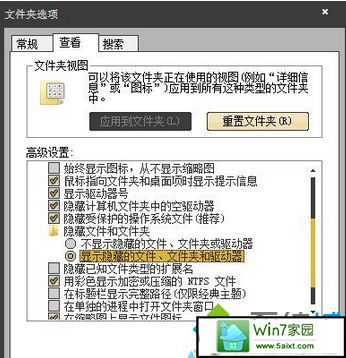
2、完成第一步之后,下面就简单了,打开路径:C:/documents and settings/Administrator/application data/microsoft/templates ,会看见两个文件,将“normal”删除掉;
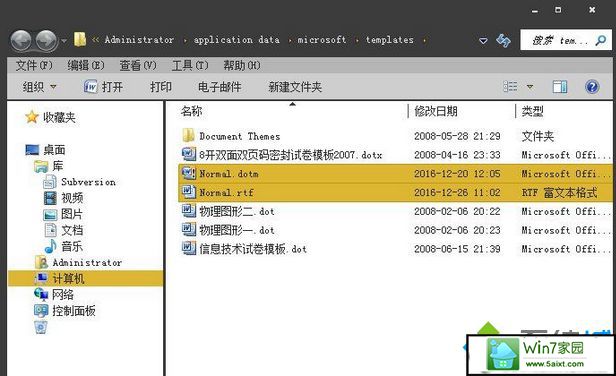
3、到这里操作就结束了,再去重新启动word软件看看问题是不是就轻松的解决了,如果还不行请使用方法二,windows系统中部分用户反馈方法一无效,使用方法二即可解决。
办法二:删除空白模板文件
1、如果方法一不可用,那么使用该方法一般都可以解决问题,在上面介绍到,进入“安全模式”。在这种模式下,word将仅显示空白窗口,这个时候选择“菜单栏”的“文件”--新建文档操作;
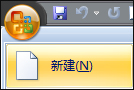
2、然后可以在右边新建文档显示窗口中看到“已安装的模版或我的模板”;
3、如上图点击进入“我的模板”,将会进入word模板选择框,如下图,找到并删除如下图中的“空白文档”确定即可;
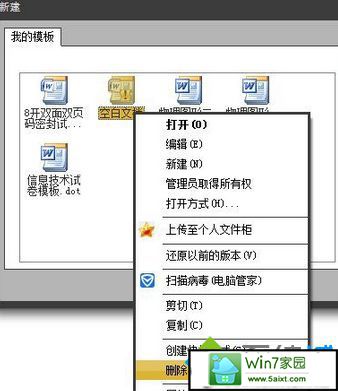
4、如上图,删除,空白文档,确定之后关闭退出,重新打开word即可发现word打开正常了。
办法三:重新安装word软件
出现word打不开之后先将word重要文档备份下,然后将原来的word软件卸载掉,重新安装word软件,再去打开,也可以发现word打开正常了,由于重新下载word软件比较麻烦,所以不建议采用此种方法。
以上教程内容就是xp打开word文档提示“Microsoft office word遇到问题需要关闭”的解决方法。希望此教程内容能够帮助到大家!
- 栏目专题推荐
- 系统下载推荐
- 1系统之家Ghost Win10 32位 办公装机版 2021.04
- 2系统之家 Windows8.1 64位 老机装机版 v2020.04
- 3系统之家Ghost Win11 64位 家庭纯净版 2021.09
- 4系统之家Win7 精英装机版 2021.09(64位)
- 5雨林木风Win7 32位 好用装机版 2021.09
- 6系统之家 ghost win8 64位官方专业版v2019.09
- 7系统之家 ghost win10 32位最新专业版v2019.09
- 8番茄花园Windows xp 纯净装机版 2021.02
- 9系统之家 ghost win10 64位专业增强版v2019.09
- 10雨林木风Windows7 安全装机版64位 2020.10
- 系统教程推荐
- 1相关win10系统中如何建立区域网的全面解答
- 2笔者详解win10系统按Ctrl+A全选快捷键没有反应的技巧
- 3xp系统打开腾讯游戏tgp页面发生白屏的具体教程
- 4技术员研习win10系统查看电脑是多少位系统的问题
- 5大神为你windows7开机总会卡在“windows启动管理器”界面的办法?
- 6xp系统智能创建还原点节约硬盘空间的还原方案
- 7详解win7系统提示“内置管理员无法激活此应用”原因和的问题?
- 8还原win10文件夹选项的步骤|win10文件夹选项不见了如何解决
- 9解决win7迅雷出现崩溃_win7迅雷出现崩溃的教程?
- 10手把手恢复win7系统安装photoshop软件的方案?

